Как вывести звук с PS4 на колонки
 Зачастую телевизор не может обеспечить высокое качество звучания. Именно поэтому для обеспечения лучшего звука используют дополнительные колонки. Дополнительные динамики можно подключать не только непосредственно к телевизору, но и к различного рода приставкам. В их числе и SonyPlaystation 4. Потребность в соединении колонок к приставке также может возникнуть в случае, если сама консоль работает не с телевизором, а с монитором, который не может обеспечить воспроизведения аудио.
Зачастую телевизор не может обеспечить высокое качество звучания. Именно поэтому для обеспечения лучшего звука используют дополнительные колонки. Дополнительные динамики можно подключать не только непосредственно к телевизору, но и к различного рода приставкам. В их числе и SonyPlaystation 4. Потребность в соединении колонок к приставке также может возникнуть в случае, если сама консоль работает не с телевизором, а с монитором, который не может обеспечить воспроизведения аудио.
Содержание статьи
Способы подключения колонки к PS4 (PS4 slim, PS4 pro)
Существуют несколько основных способов коммуникации колонок и консоли. Вот самые основные из них.
Подключение непосредственно к PS4
 Сама консоль подключается через разъем HDMI, который, помимо качественного изображения, может вывести и звук.
Сама консоль подключается через разъем HDMI, который, помимо качественного изображения, может вывести и звук.
СПРАВКА! Аналоговых выходов устройство не имеет, поэтому подключение дополнительной аппаратуры осуществляется через цифровой выход.
Разъем находится рядом с портом HDMI. Именно в него нужно подключить оптический цифровой кабель (TOSLINK). Другой конец кабеля необходимо подключить в саму акустическую систему.
В случае если колонки не поддерживают данный формат, следует воспользоваться адаптером Toslink-Miniplug. Он позволяет преобразовать сигнал, для того что бы появилась возможность использовать классический интерфейс.
Подключение колонок через геймпад
 Данный способ весьма оригинален, так как не каждому пользователю придет в голову подключать акустическую систему не в саму консоль, а в геймпад.
Данный способ весьма оригинален, так как не каждому пользователю придет в голову подключать акустическую систему не в саму консоль, а в геймпад.
Некоторые модели джойстиков для SonyPlaystation 4 имеют разъем mini Jack 3,5 мм для соединения наушников или гарнитуры. Однако, он подходит и для подключения колонок. Так как 3,5 миллиметровый разъем является стандартом для всех акустических систем.
Существуют два основных фактора, которые мешают пользоваться данным способом.
- Провод мешает игре. Из-за того, что колонки подключаются непосредственно к геймпаду, процесс игры может быть затруднен, так как кабель может мешаться.
- Из-за подключенных динамиков джойстик разряжается быстрее. На PS4 геймпады беспроводные и работают на аккумуляторных батареях. Поэтому время от времени они требуют подзарядки. При коммутации к ним дополнительных устройств время непрерывной работы снижается.
Подключение колонок через дополнительную приставку или ТВ устройство.
 Данный способ наиболее простой. Как колонки присоединяются не к самой консоли, а к другим устройствам, на которое поступает сигнал с PS4. Так как большинство различных телевизоров или приставок, помимо входа HDMI, имеют и всевозможные аналоговые выходы, подключение дополнительной аппаратуры не составит труда даже для неопытных пользователей.
Данный способ наиболее простой. Как колонки присоединяются не к самой консоли, а к другим устройствам, на которое поступает сигнал с PS4. Так как большинство различных телевизоров или приставок, помимо входа HDMI, имеют и всевозможные аналоговые выходы, подключение дополнительной аппаратуры не составит труда даже для неопытных пользователей.
Для подключения достаточно подсоединить кабель в соответствующее гнездо.
Есть два варианта подключения.
- Когда левый и правый каналы идут по одному каналу на выход mini Jack. Тогда последний достаточно подключить в соответствующий разъем, и аппаратура готова к работе.
- Левый и правые каналы идут по разным проводам. В таком случае соединение осуществляется через композитный вход. Для осуществления такого соединения нужно подключить левый и правый канал в соответствующие гнезда. Обычно они маркируются буквами и цифрами.
СПРАВКА! L-Left левый обычно отмечен белым цветом. R-Right правый, отмечен красным.
Подключение Bluetooth-колонки
Для осуществления данного подключения, помимо самой консоли, понадобится беспроводная акустическая система.
Для подключения устройство нужно включить, затем выйти в настройки консоли и открыть меню беспроводного соединения.
После непродолжительного поиска девайсов, доступных для подключения, в списке появится беспроводной гаджет. После процесса сопряжения устройство готово к использованию.
Настройка звука
Для того чтобы настроить звук, необходимо выйти в меню PS4 и открыть опции «Звук и экран». Затем выбрать «Настройки вывода аудио» и нажать на «Основной разъем вывода». После этого необходимо выбрать порт Digital out.
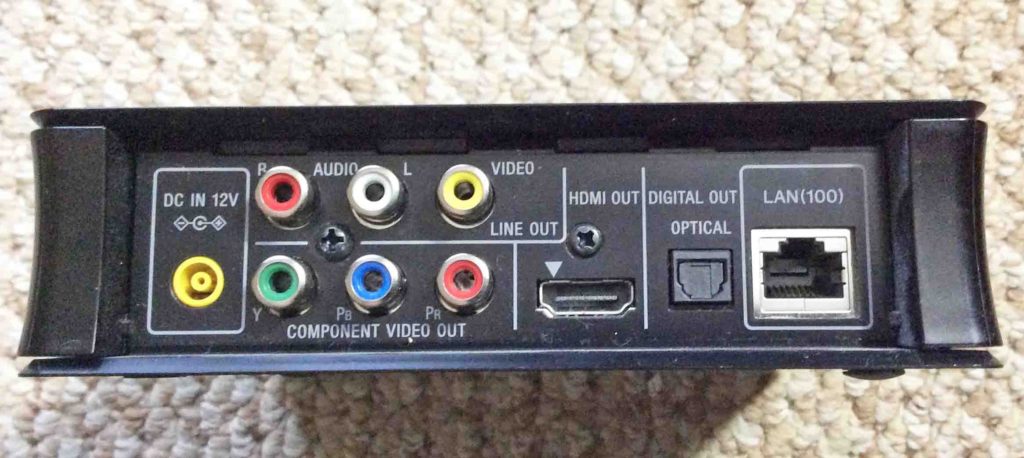
ВАЖНО! Данная настройка нужна только при подключении колонок первым способом, через оптический выход. В остальных случаях менять данные настройки не нужно.
Возможные затруднения в выведении звука на колонки
Основной проблемой вывода звука на колонки является плохое соединение кабелей. Для этого достаточно проверить работоспособность разъемов и штекеров на других устройствах.
Проблемы также могут возникнуть из-за несовместимости форматов разъемов. В таком случае следует воспользоваться переходником. Но нужно помнить: чем больше адаптеров используется на пути сигнала, тем хуже конечное качество звука.






